📌 相关文章
- 图片 (1)
- cpanel - 任何代码示例
- 图片上的图片php(1)
- cPanel-错误
- cPanel-错误(1)
- cPanel-登录到cPanel仪表板
- cPanel-登录到cPanel仪表板(1)
- 图片上的图片php代码示例
- cPanel-索引(1)
- cPanel-索引
- cPanel教程
- cPanel-样式(1)
- cPanel-样式
- 讨论cPanel
- Android 以图片搜索图片(1)
- Android 以图片搜索图片
- cPanel-概述(1)
- cPanel-概述
- cPanel-插件域(1)
- cPanel-插件域
- cPanel-重定向
- cPanel-重定向(1)
- 图片太大 html (1)
- 图片 - Html (1)
- cPanel-身份验证(1)
- cPanel-身份验证
- cPanel-加密(1)
- cPanel-加密
- 图片代码 - Html (1)
📜 cPanel-图片
📅 最后修改于: 2020-10-26 06:25:17 🧑 作者: Mango
使用cPanel的此功能,您可以直接通过其界面管理和修改图像。该图像必须上传到您的帐户才能使用此功能。要访问cPanel图像,请单击在文件部分找到的图像链接。
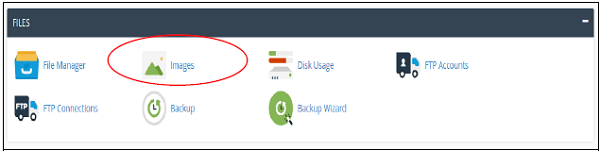
此功能包括以下工具-
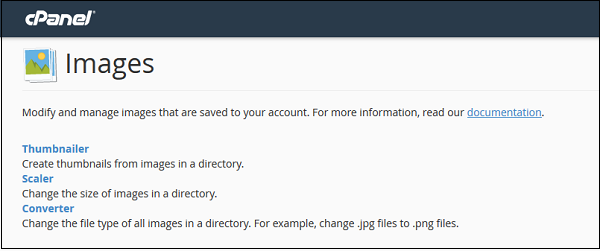
缩略图转换器
缩略图创建小图像或原始图像的缩略图。这可以通过在需要时使用这些映像来完成,因为这样可以节省更多带宽。例如,当我们需要显示照片的预览时,当用户单击预览图像时,该预览将被打开到新选项卡中。我们可以在此处使用较小的图像,而不是强制缩放图像以使其尺寸较小。
要使用Thumbnailer转换器,我们可以通过单击图像部分中的Thumbnailer链接来打开应用程序。我们将获得如下所示的类似仪表板。
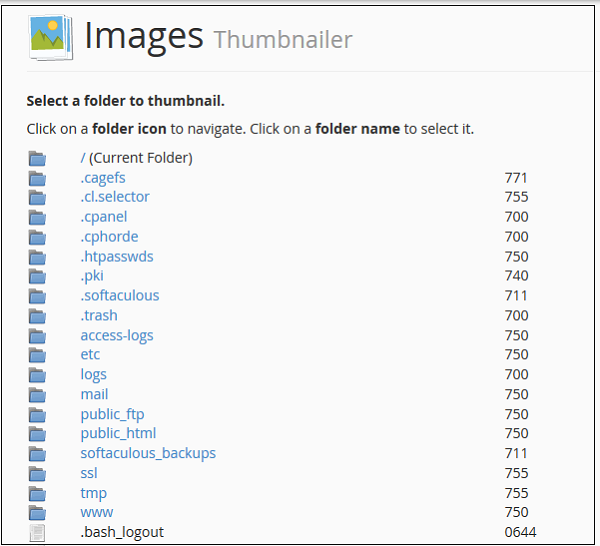
步骤1-导航到想要从其创建缩略图的所需目录,使用左侧的文件夹图标在目录内导航。
步骤2-通过单击中间显示的文件夹名称,选择要从其创建缩略图的文件夹。
注意-Thumbnailer是一个批量缩略图创建器工具,这些工具中不能使用单个图像。
步骤3-在“缩放百分比”中,文本输入输入您希望缩小图像的百分比。选择保持纵横比以保持图像的原始比例。
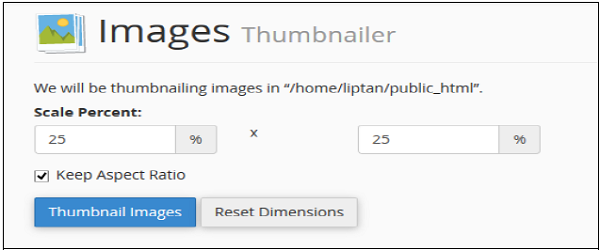
步骤4-最后单击缩略图图像以创建缩略图。
系统将自动创建一个子文件夹,Thumbnails进入选定的文件夹,该文件夹中的所有文件都将被转换并以前缀tn_保存在该文件夹中。例如,如果您有图像abc.png,那么它将被保存到tn_abc.png中。